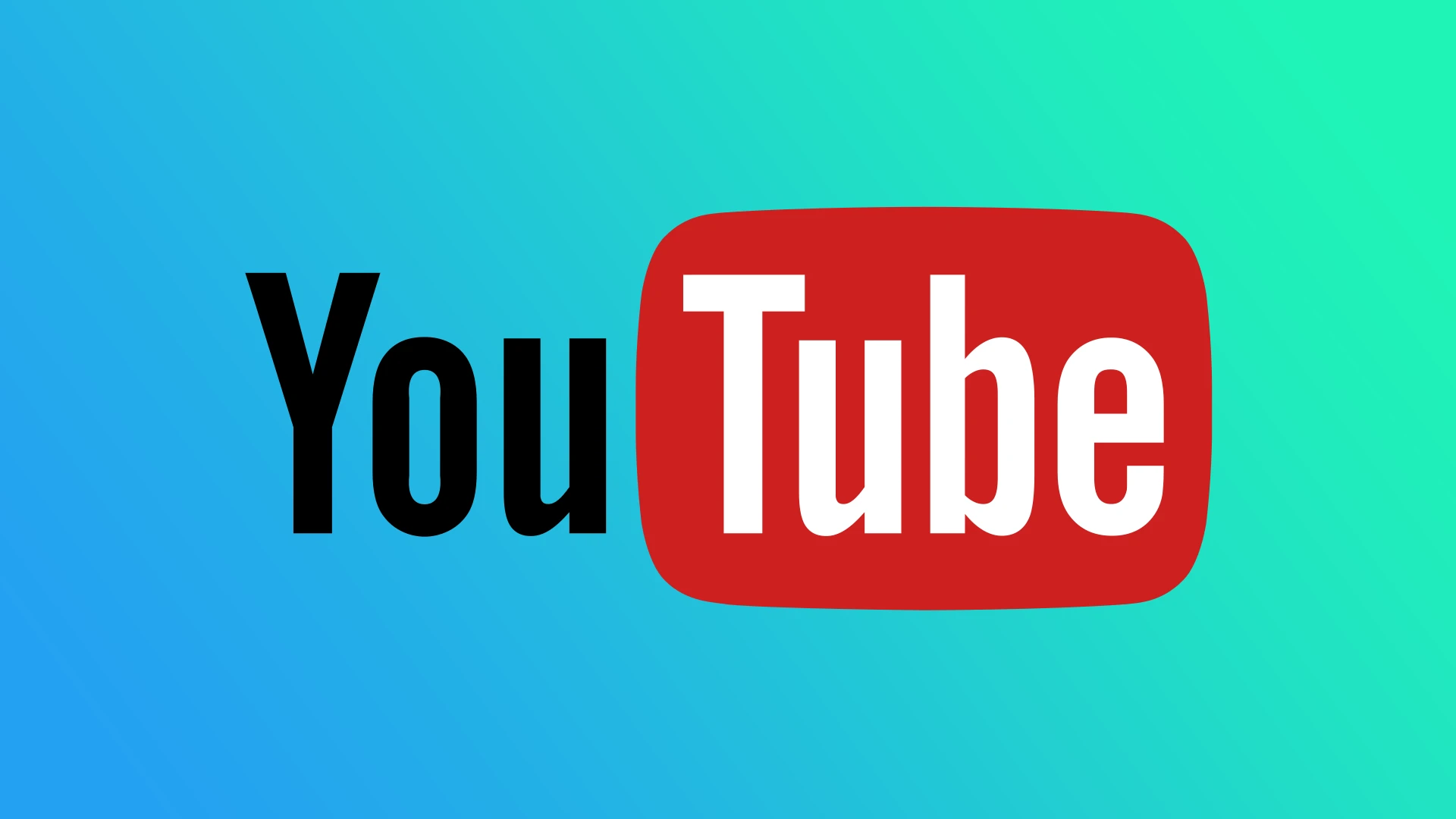Törölni készülsz YouTube-fiókod? Bármi legyen is az oka, különösebb gond nélkül megteheti. A YouTube-fiók törlésének leggyakoribb oka az, hogy a bloggereket a Google szankcionálja. Könnyű bezárni régi YouTube-fiókját, és újat nyitni, de a bevételszerzési engedély megszerzése kihívást jelent: a Google ismeri az előzményeket, emlékszik a számítógépére stb.
De mielőtt megszabadulna YouTube-fiókjától, néhány árnyalatot tudnia kell.
Először is, a YouTube régóta a Google egyik szolgáltatása. Ezért egy YouTube-fiókot nem lehet külön zárni. Az egyetlen megoldás a Google-fiók teljes bezárása és törlése.
De mi van akkor, ha meg akarja őrizni e-mailjeit és egyéb adatait? Ebben az esetben a Google lehetővé teszi YouTube-csatornájának törlését. De nem tudod egyszerűen törölni és újra megnyitni a YouTube-fiókodat.
YouTube-fiók törlése: egy rövid útmutató
A YouTube- és Google-fiókok törlése nagy lépés. Mielőtt folytatná, meg kell értenie, hogy ez a művelet visszafordíthatatlan. Elveszíti az összes videóját, megjegyzését, tetszésnyilvánítását és feliratkozását, valamint az összes e-mail- és Google Drive-fájlját és -fotóját. Ha biztos benne, hogy lépéseket szeretne tenni, itt van egy rövid és egyértelmű utasítás, amely végigvezeti Önt a folyamaton.
A teljes YouTube-fiók törlésének lépései
- Bejelentkezés a Google-ba: Nyissa meg a Google kezdőlapját, és jelentkezzen be a törölni kívánt YouTube-fiókhoz társított Google-fiókba.
- Jelentkezzen be Google-fiókja beállításaiba: Miután bejelentkezett, kattintson a profilképére a jobb felső sarokban, és válassza a „Google Fiók kezelése” lehetőséget.
- Lépjen az „Adatok és adatvédelem” elemre. Keresse meg az „Adatok és adatvédelem” részt . Előfordulhat, hogy először az „Adatvédelem és személyre szabás” elemre kell kattintania, hogy megtalálja ezt a részt.
- Szolgáltatás vagy fiók törlése: Görgessen le az oldalon, amíg meg nem találja a „Fiók törlése” lehetőséget. Kattintson rá.
- Google Fiók törlése: Ezen a ponton a „Google Fiók törlése” felirat jelenik meg. Ha törölni szeretnéd a teljes YouTube-fiókodat és mindent, ami ahhoz kapcsolódik, válaszd a „Google Fiók törlése” lehetőséget.
- Ellenőrzés és megerősítés: Az ellenőrzéshez meg kell adnia jelszavát. A Google ezután megmutatja, hogy mit fog törölni. Erősítse meg a folytatást.
- A törlés véglegesítése: A megerősítést követően kattintson a „Fiók törlése” gombra. Google-fiókja, YouTube-fiókja és minden egyéb kapcsolódó szolgáltatás véglegesen törlődik.
Mit kell ellenőrizni YouTube-fiókod törlése előtt
Ellenőrizze a fiókjához társított egyéb Google-szolgáltatásokat is; szintén törlésre kerülnek; itt van, amit ellenőriznie kell.
- Postafiók: Ellenőrizze a postafiókját, hogy szüksége van-e e-mailekre. Lehet, hogy regisztrált valahol ezzel a fiókkal.
- Google Drive: tartalmazhatja a szükséges dokumentumokat.
- Google Fotók: fényképek feltöltése
- Lejátszás: ellenőrizze, hogy van-e előfizetése.
Ha mindent leellenőrzött, és készen áll a következő lépésekre, folytathatja az eltávolítást.
Ezután részletes utasításokat adok képekkel a Google- és YouTube-fiókok törléséhez.
YouTube (Google) fiók törlése
Most a YouTube eltávolításának részleteiről képről képre.
YouTube (Google) fiók törlése a számítógépen
- Látogassa meg a google.com webhelyet , és szükség esetén jelentkezzen be fiókjába.
- Ezután kattintson a profil ikonjára a jobb felső sarokban, és válassza a Google Fiók kezelése lehetőséget .
- Lépjen az Adatok és adatvédelem lapra.
- Ezután görgessen le a További lehetőségek szakaszhoz, és kattintson a Google Fiók törlése elemre .
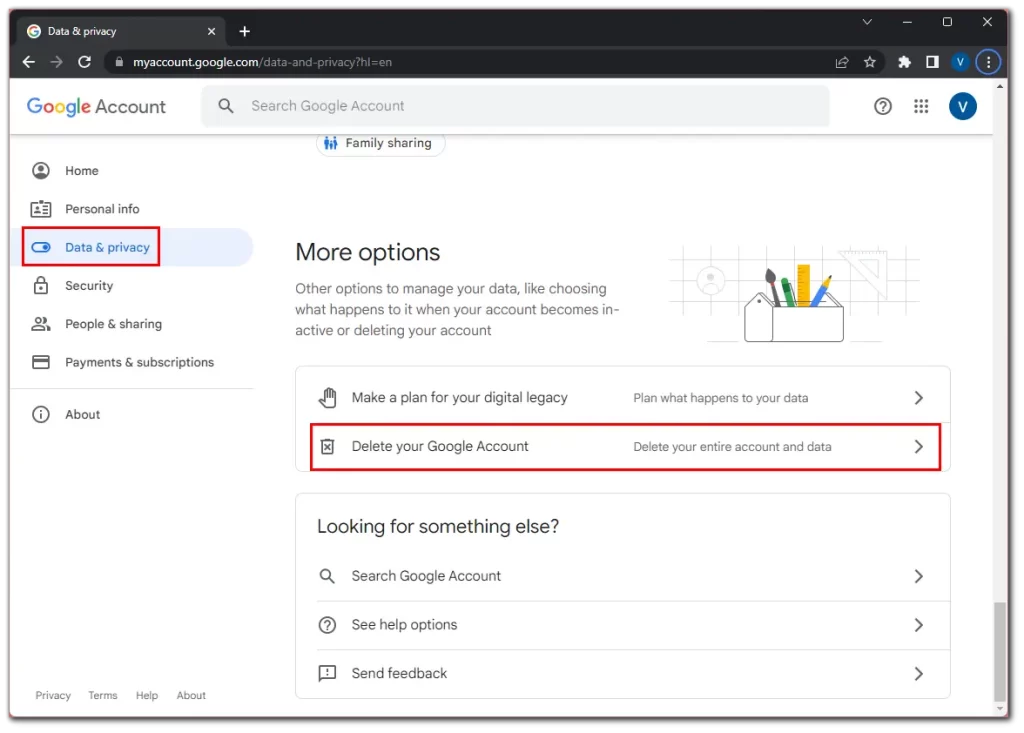
- Adja meg jelszavát személyazonosságának igazolásához, majd kattintson a Tovább gombra .
- A tetején lehetősége van az összes Google-adat letöltésére. Használhatja fontos adatok mentésére.
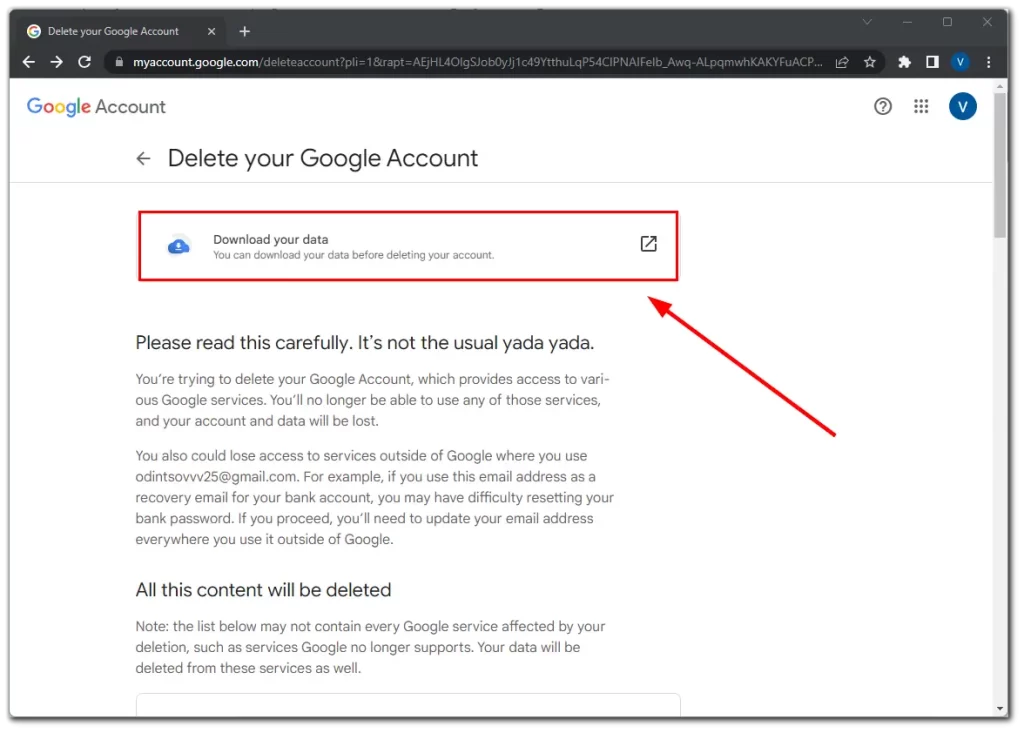
- Ezután görgessen le, és olvassa el a Google figyelmeztető jelzéseit.
- Végül jelölje be a négyzeteket, és kattintson a Fiók törlése gombra .
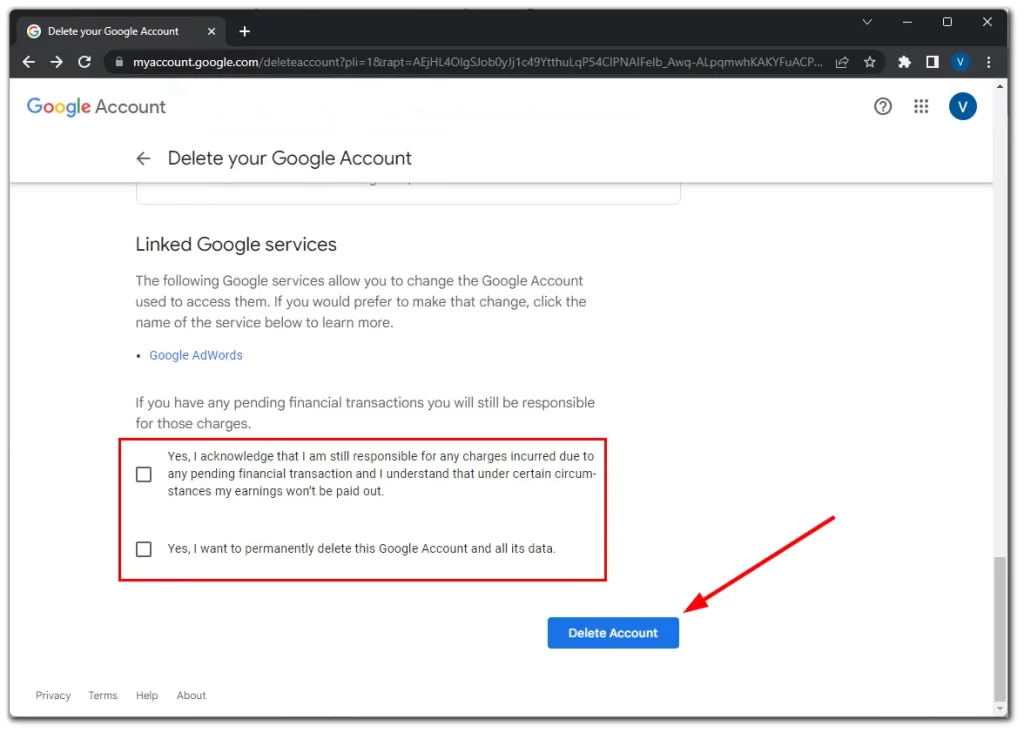
YouTube (Google) fiók törlése okostelefonon (iPhone, Android)
- Nyisd meg a YouTube alkalmazást mobileszközödön, és koppints a profilod ikonjára a képernyő jobb felső sarkában.
- Ezután válassza a Google Fiók kezelése lehetőséget .
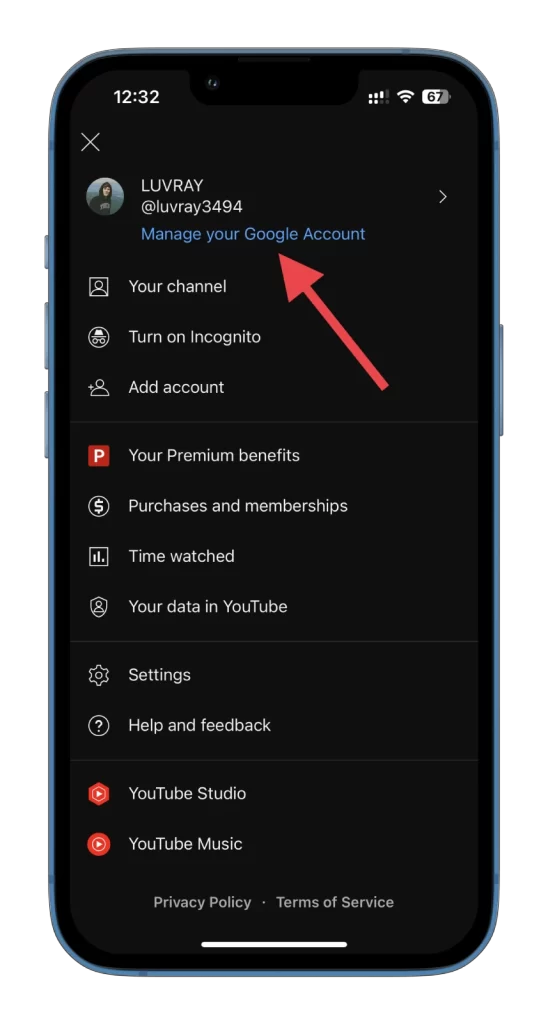
- Lépjen az Adatok és adatvédelem lapra, és görgessen az oldal aljára.
- Ezt követően koppintson a Google-fiók törlése elemre .
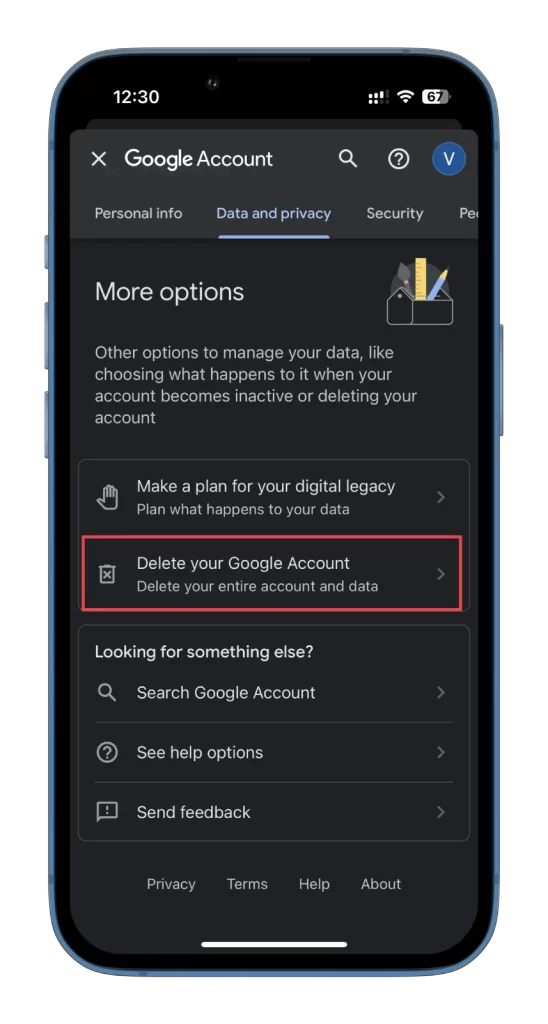
- Igazolja személyazonosságát Google-jelszavának megadásával, és a Tovább gombra koppintva .
- Itt letöltheti az összes szükséges adatot.
- Görgessen le, jelölje be a jelölőnégyzeteket a törlés megerősítéséhez, majd koppintson a Fiók törlése elemre .
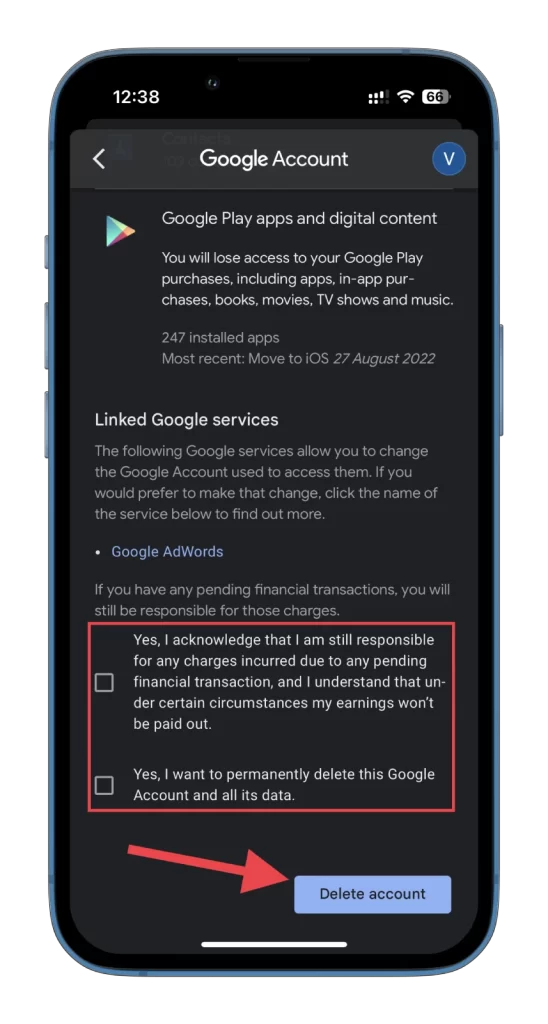
Miután befejezte a törlési folyamatot, létrehozhat egy új fiókot, hogy a nulláról kezdje.
YouTube-szolgáltatás törlése a Google-ról
Ahogy fentebb említettük, nem kell egy teljes fiókot törölnie. A YouTube-ot szolgáltatásként csak Google-fiókodból távolíthatod el.
Ez azt jelenti, hogy nem csak a csatornád (ha van ilyen) törlésre kerül, hanem az összes lejátszási listád, a YouTube-on valaha írt megjegyzésed, kedvelések, keresési és megtekintési előzmények. Ezenkívül minden fizetett előfizetésed (YouTube Premium, YouTube TV és egyéb csatornatagságok) megszűnik.
A YouTube szolgáltatáshoz való hozzáférés azonban továbbra is megmarad – lényegében az összes YouTube-tevékenység törlését jelenti.
Távolítsa el a YouTube-ot a Google-ból számítógépén vagy laptopján
- Látogassa meg a google.com webhelyet , és szükség esetén jelentkezzen be fiókjába.
- Ezután kattintson a profil ikonjára a jobb felső sarokban, és válassza a Google Fiók kezelése lehetőséget .
- Lépjen az Adatok és adatvédelem lapra.
- Görgessen le, és kattintson a Google-szolgáltatás törlése elemre .
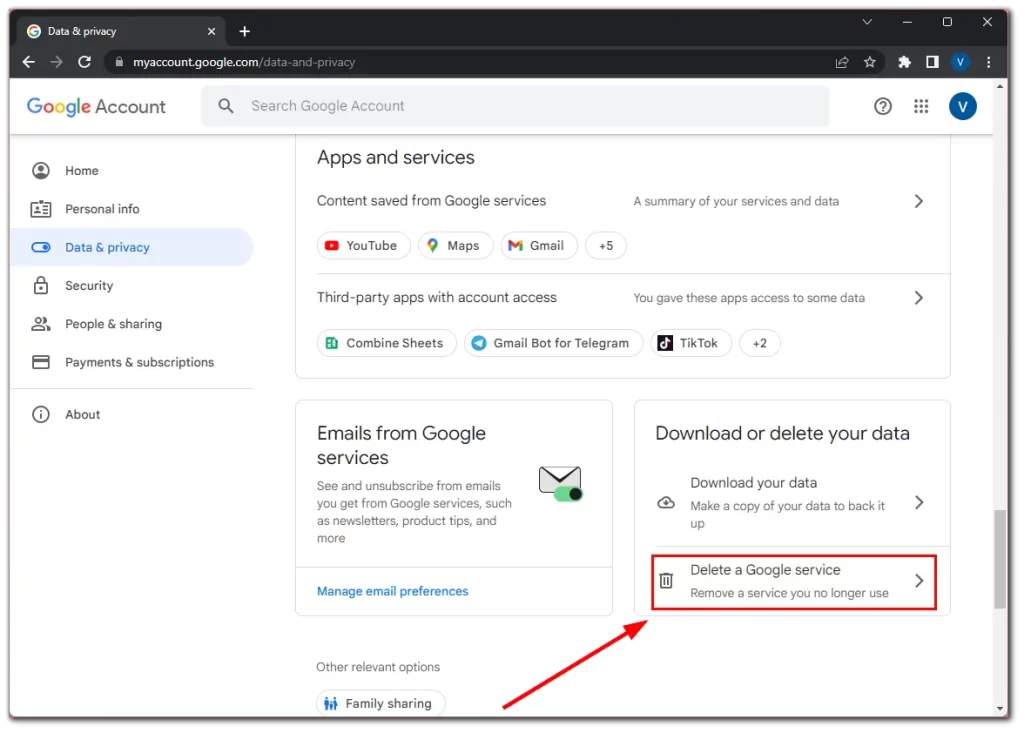
- Ellenőrizze, hogy Ön az. Írja be Google jelszavát, és kattintson a Tovább gombra .
- Ezután keresse meg a YouTube-ot , és kattintson a Kuka ikonra.
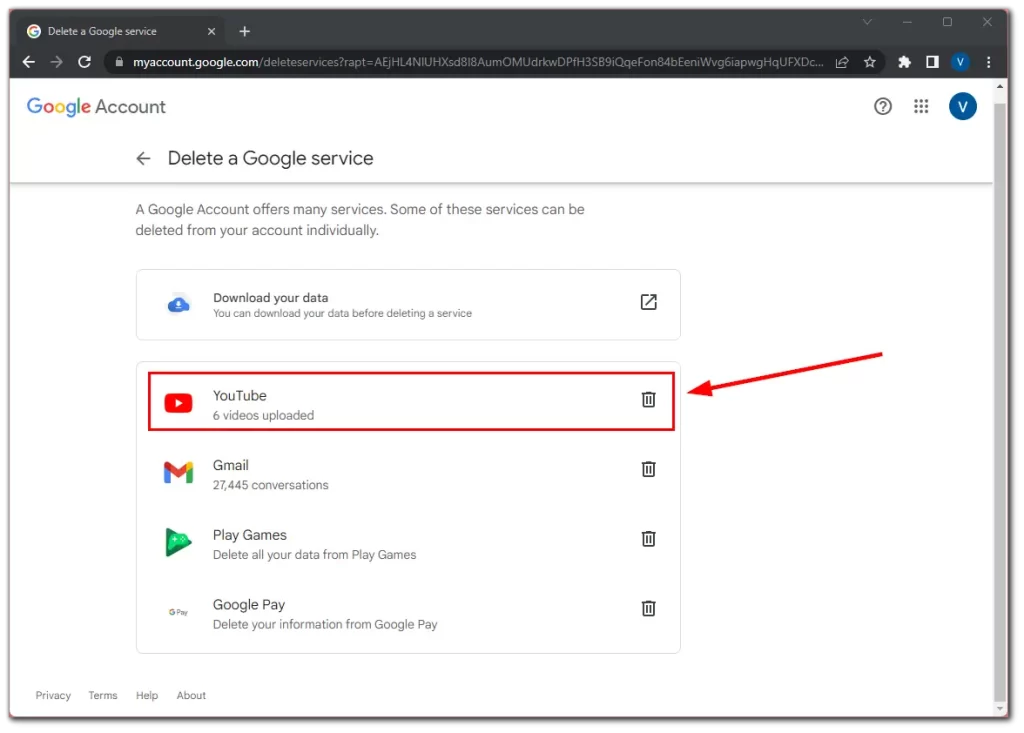
- Válassza a Véglegesen törölni szeretném a tartalmamat lehetőséget .
- Végül jelölje be a négyzeteket a folyamat megerősítéséhez, majd kattintson a Tartalom törlése lehetőségre .
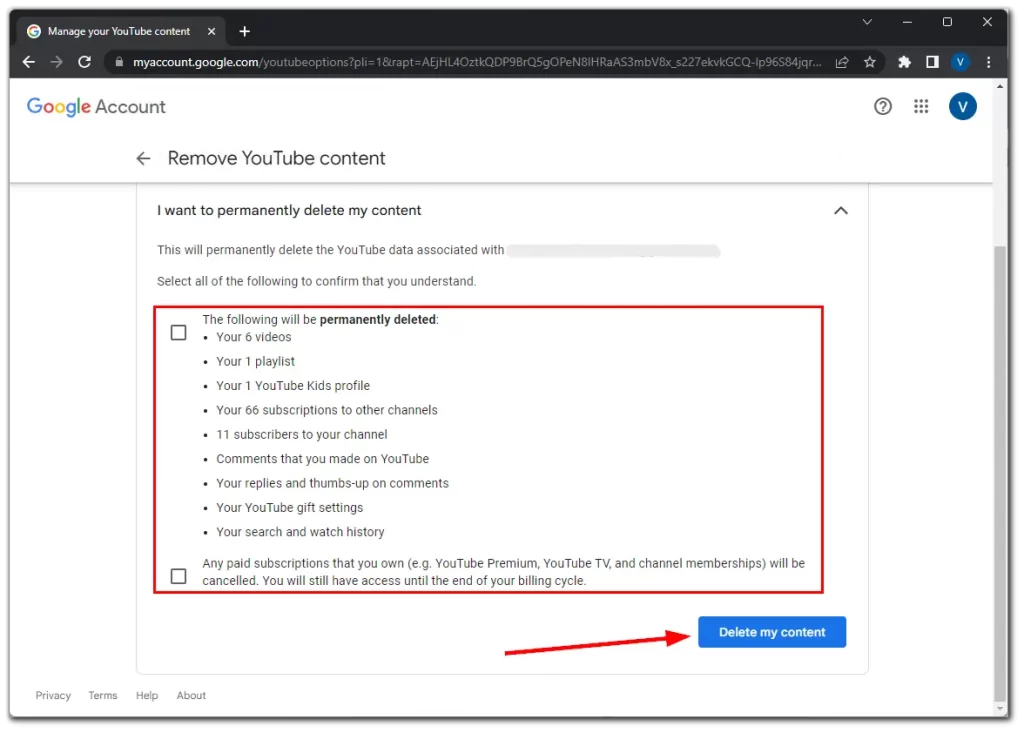
Távolítsa el a YouTube-ot a Google-ról a telefonján
- Nyisd meg a YouTube alkalmazást mobileszközödön, és koppints a profilod ikonjára a képernyő jobb felső sarkában.
- Ezután válassza a Google Fiók kezelése lehetőséget .
- Lépjen az Adatok és adatvédelem lapra.
- Görgessen le, és koppintson a Google-szolgáltatás törlése elemre .
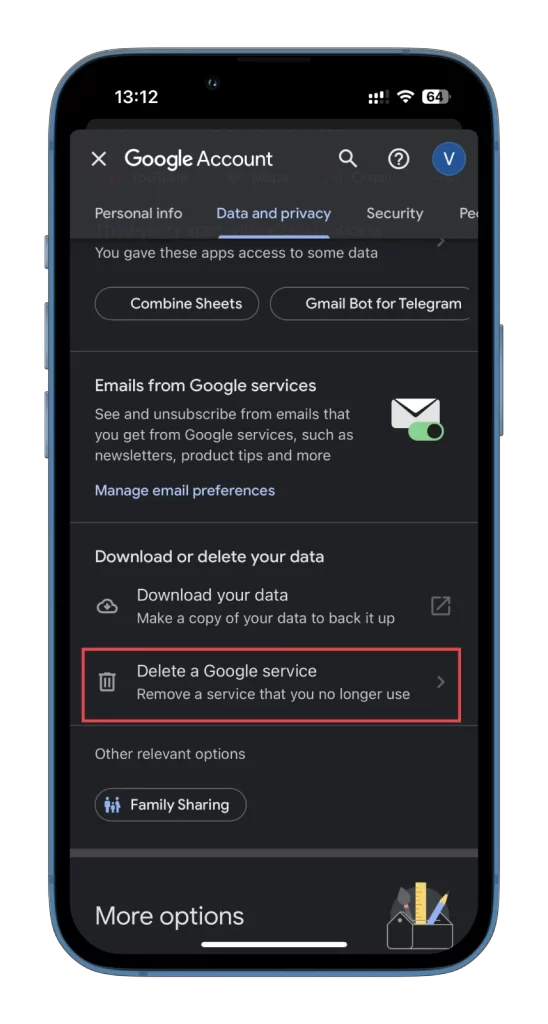
- Keresse meg a YouTube-ot , és koppintson a Kuka ikonra.
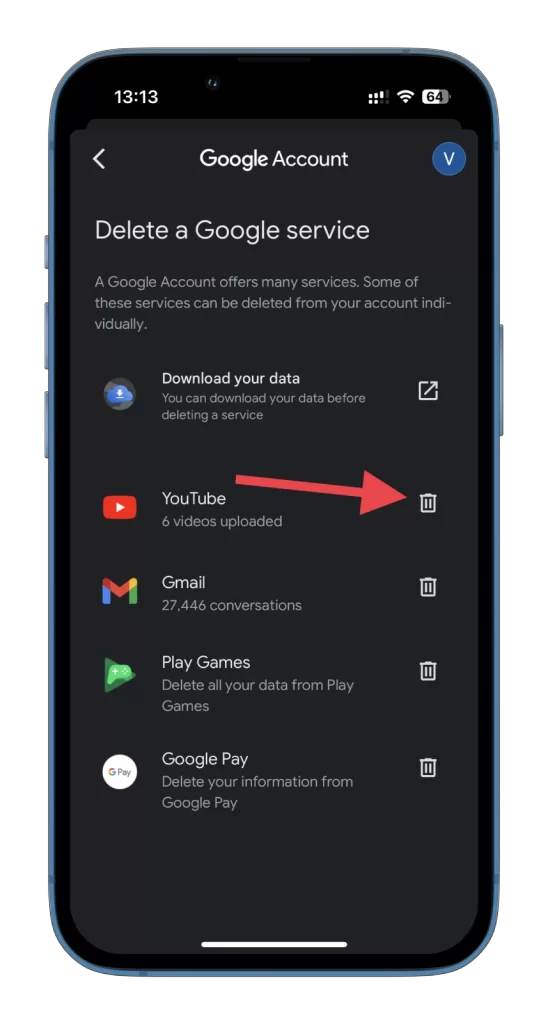
- Ellenőrizze, hogy Ön az. Írja be Google jelszavát, és koppintson a Tovább gombra .
- Bontsa ki Szeretném véglegesen törölni a tartalmamat .
- Végül jelölje be a négyzeteket a folyamat megerősítéséhez, és koppintson a Tartalom törlése elemre .
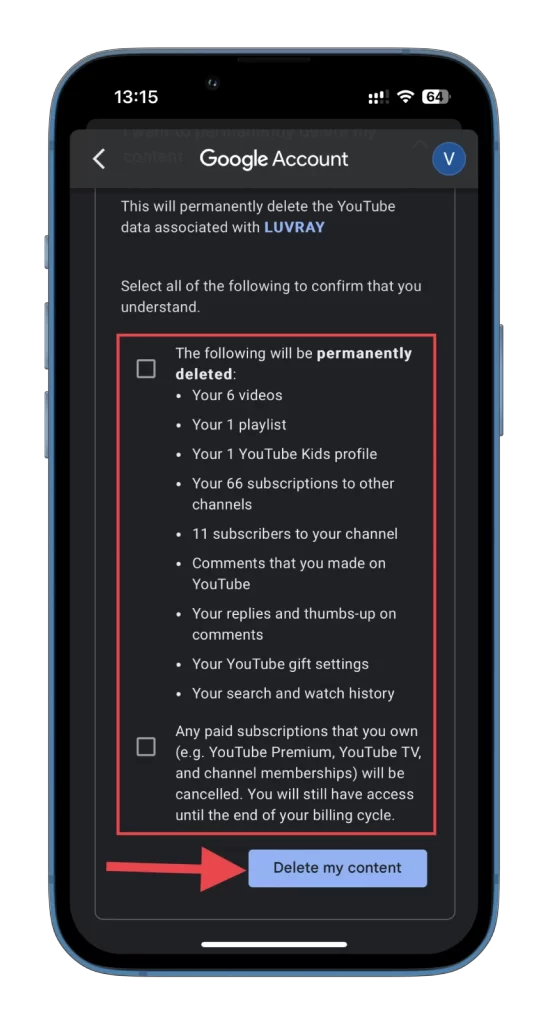
Ne feledje, hogy ezt visszavonhatja. Tehát törölje vissza az összes szükséges adatot. Most egy teljesen tiszta YouTube-ra van szüksége. Csak jelentkezzen be újra Google-fiókja hitelesítő adataival, és élvezze.